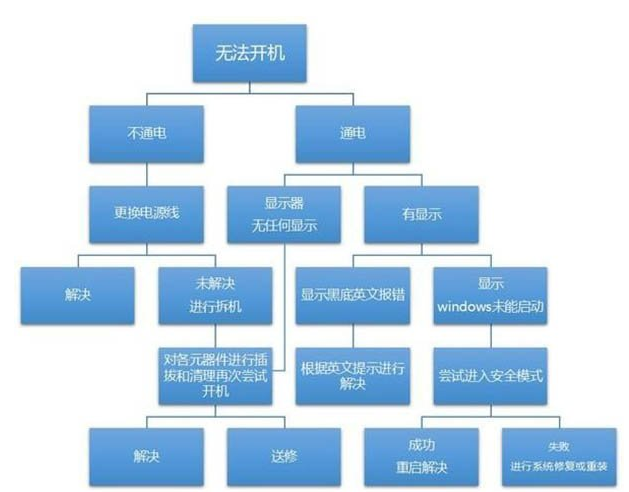
随着科技的进步,电脑越来越普遍化,大众化,不管是小孩还是老人现在都会使用电脑了。可是如果电脑开不了机该怎么办呢?今天,我就给大家介绍一下电脑开不了机的解决方法,赶紧来瞧瞧吧
大家在使用电脑的时候有没有遇到启动不了的情况呢?电脑开不了机的问题无法是硬件,软件原因导致的,如果电脑没有任何显示的话大部分是电脑硬件问题。我给大家整理了解决方法,一起来了解一下吧
电脑开不了机解决流程
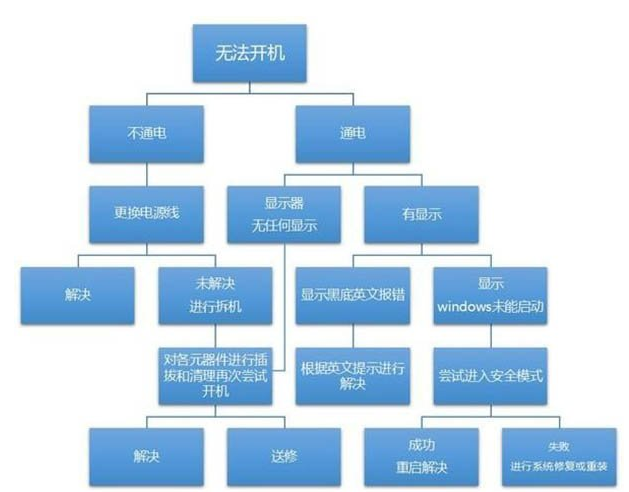
电脑图-1
电脑开不了机详细解决方法
一、首先我们查看一下电脑主机灯、显示器电源灯有没有亮,如果没有就检查一下线路连接问题,查看是否是线路松动,电源线损坏。如果显示器灯没有亮可以替换显示器检测是否是显示器问题
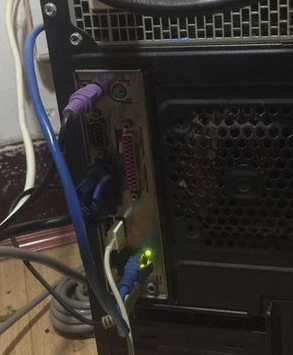
电脑无法开机图-2
二、如果电脑还是没能通电的话,我们就需要拆机解决问题了,拆机检查是个技术活,我给大家介绍几个简单的检查方法,复杂的还是建议交给专业人士去解决
1、释放电池静电
1)打开主机面板。在主板上找到一颗纽扣般大小的东东即BIOS 电池了。在电池外圈通常都有一个用于固定的弹簧,按住取出电池 。别忘了断开主机电源

电脑开不了机图-3
2)让它和金属接触几分钟,再放回去即可

电脑开不了机图-4
2、插拔内存条
1)电脑使用久了,内存条就会出现氧化等情况,还是在主板上找到内存条,不要直接硬取,先将档卡像外侧掰开将其取出,看看主机会不会有蜂鸣报警声。如果有的话,那确定是内存出问题了。

电脑启动不了图-5
2)之后用橡皮擦拭一下金属部分,装回去查看是否能正常开机,还是不行可以替换内存条来解决问题

电脑无法开机图-6
三、如果排除硬件问题,软件问题就好解决了,我们随时都可以祭出杀手锏,进行系统重装来彻底解决。不过为了减少数据损失,系统重装方法放在最后比较好,先尝试进入安全模式来解决
1、按下开机键后不停的点击F8键进入高级选项,选择安全模式,在安全模式下卸载最近安装的驱动,软件,查杀病毒。当然也可以在高级选项菜单下选择最后一次正确的电脑配置进行修复
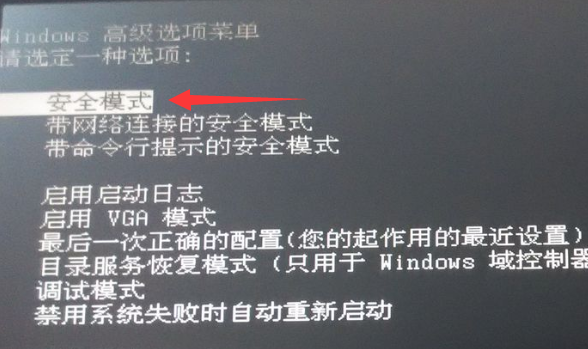
电脑无法开机图-7
2、如果还是进不了系统我们就需要使用U盘来重装系统了,下面两种方法都可以帮助你成功安装系统,有问题还可以联系人工客服哦
以上就是电脑开不了机的解决方法了,希望能帮助您解决问题




